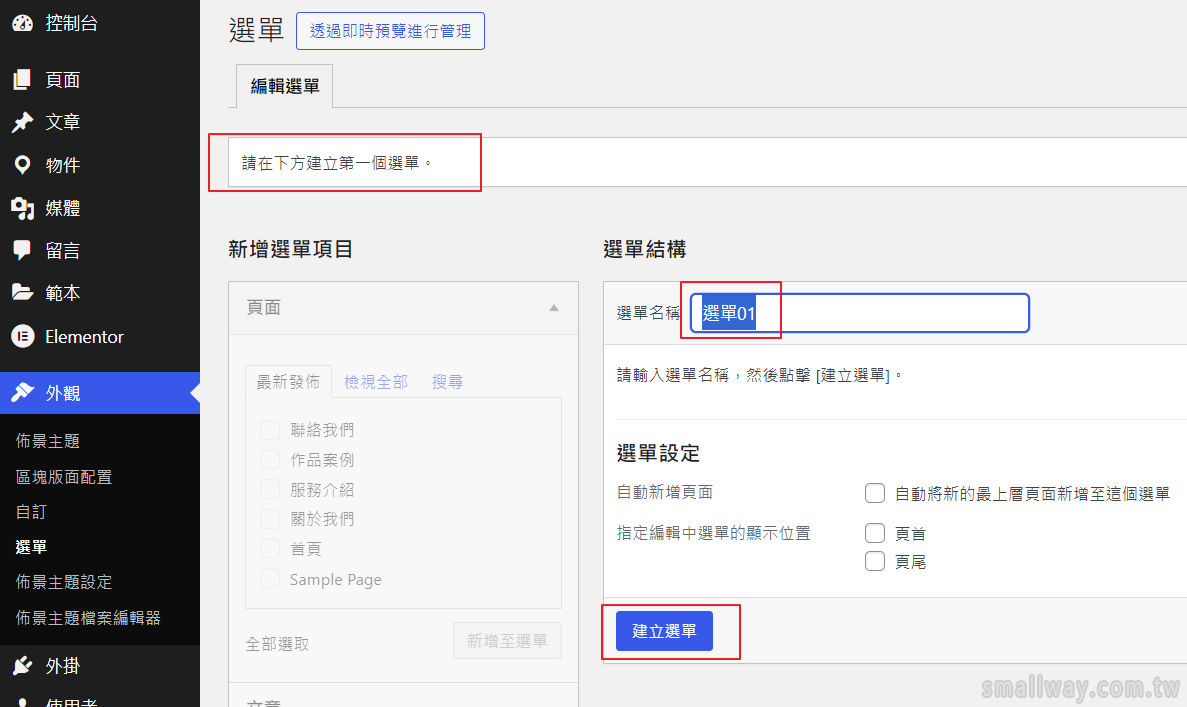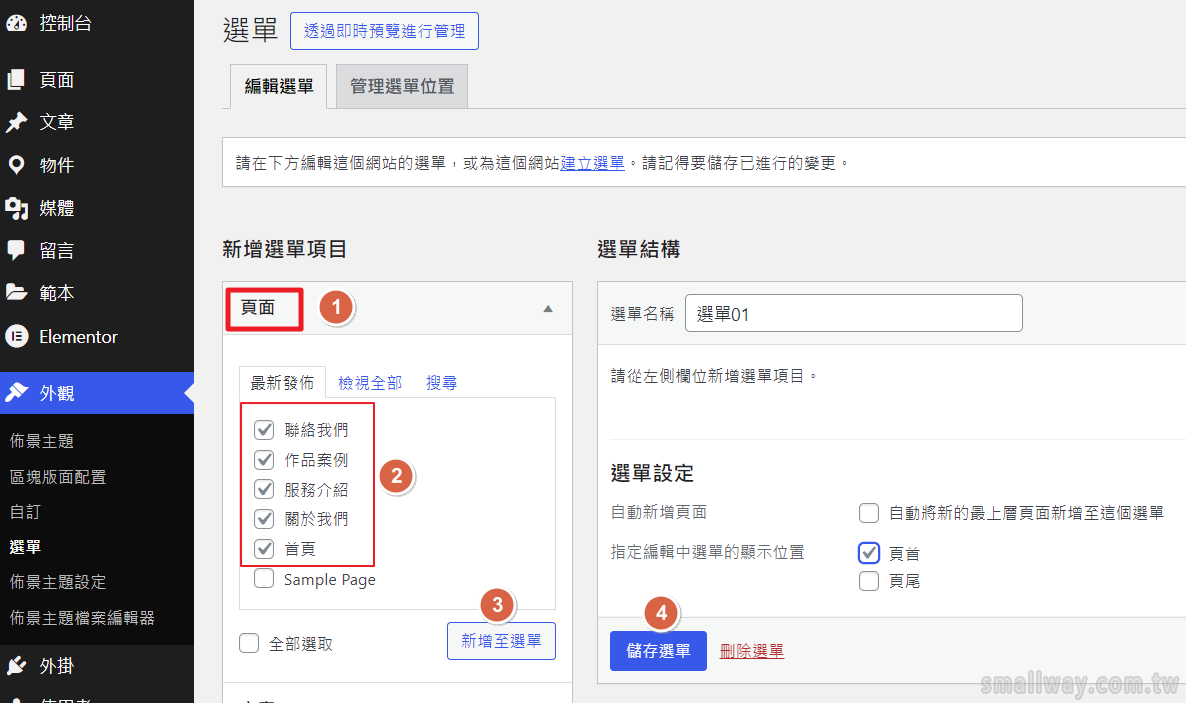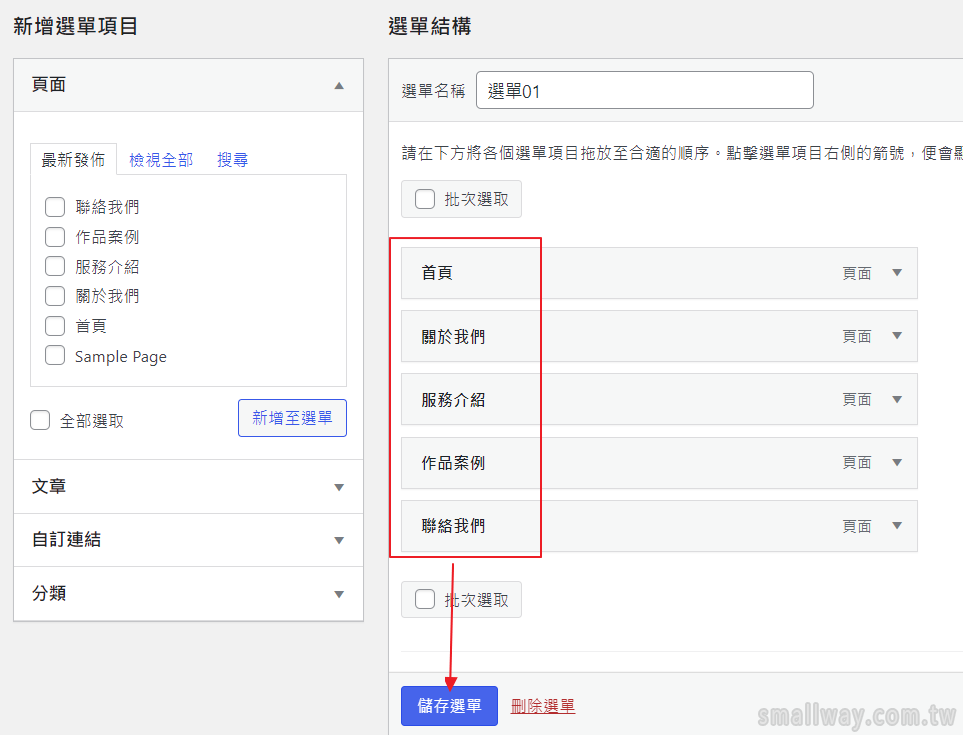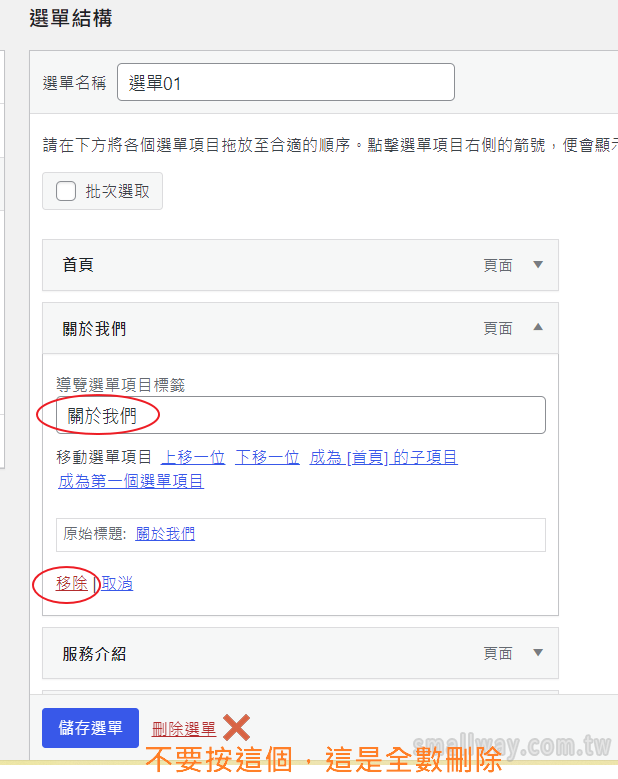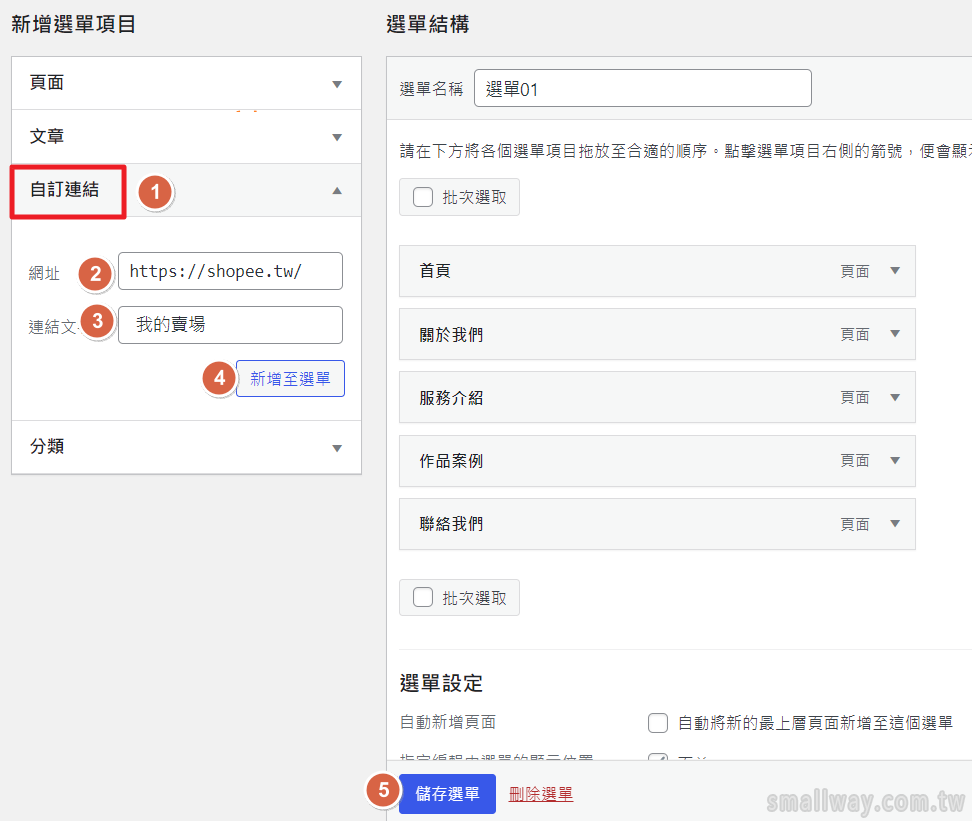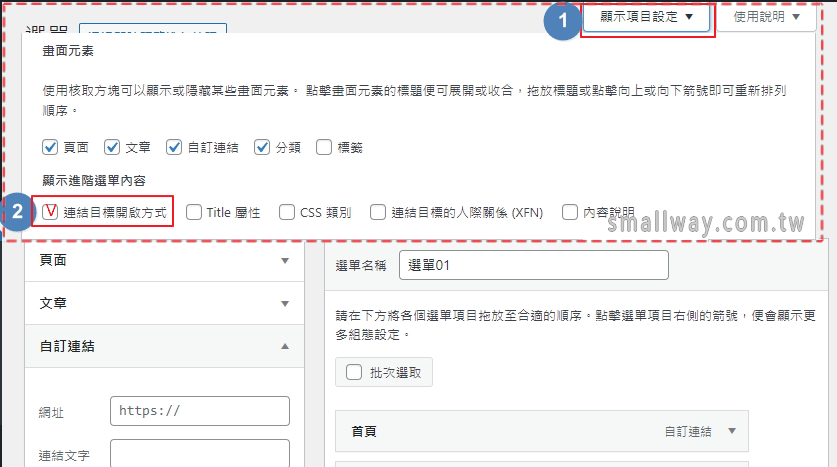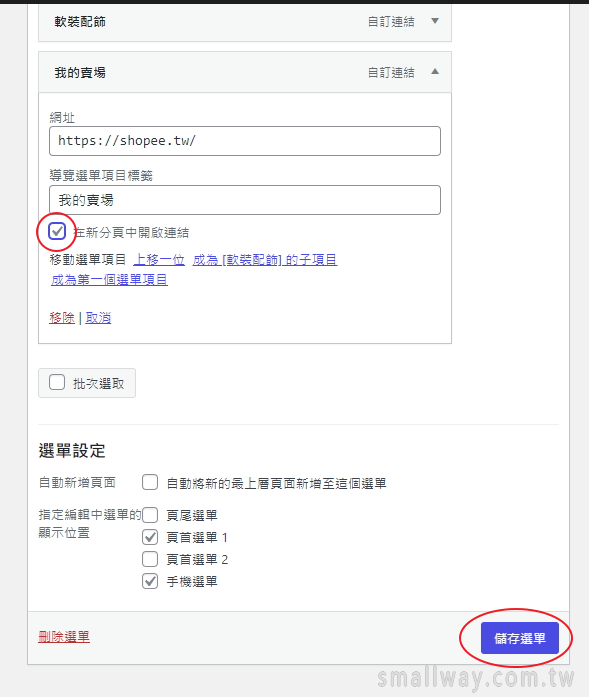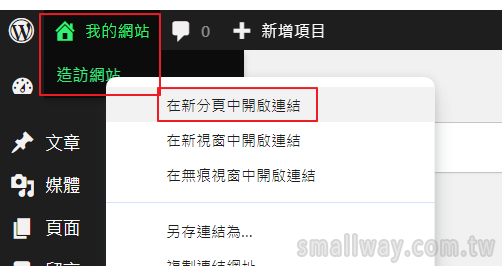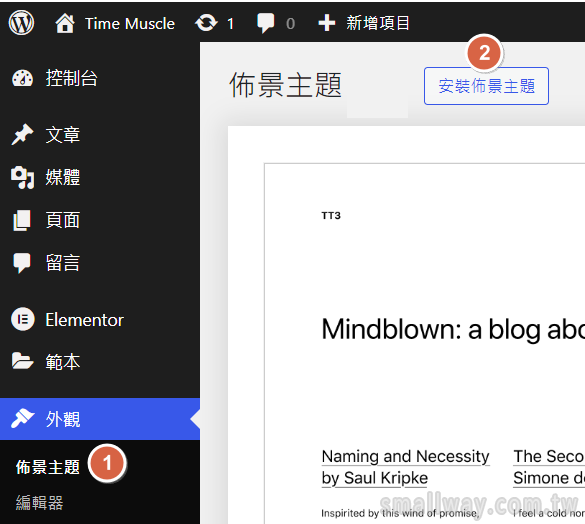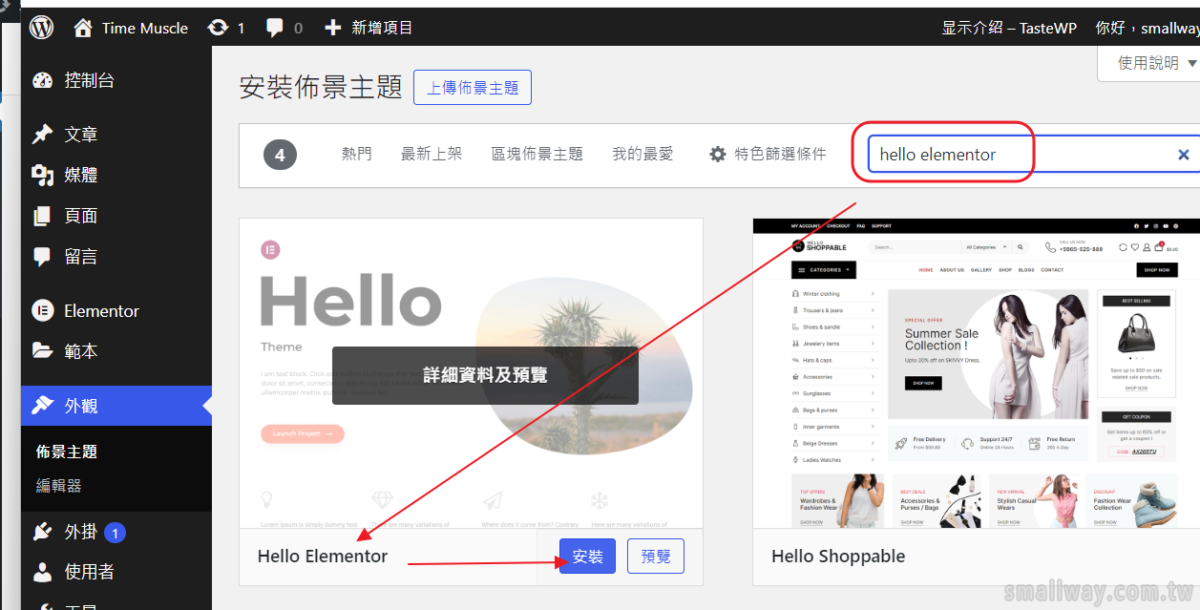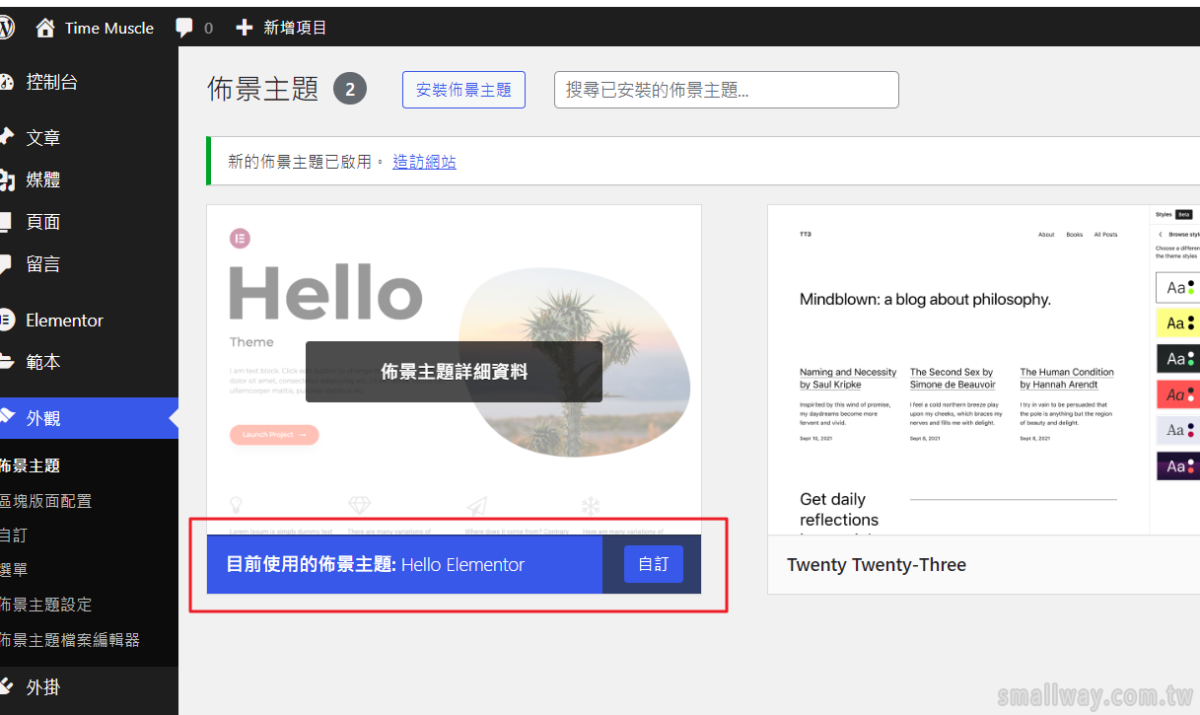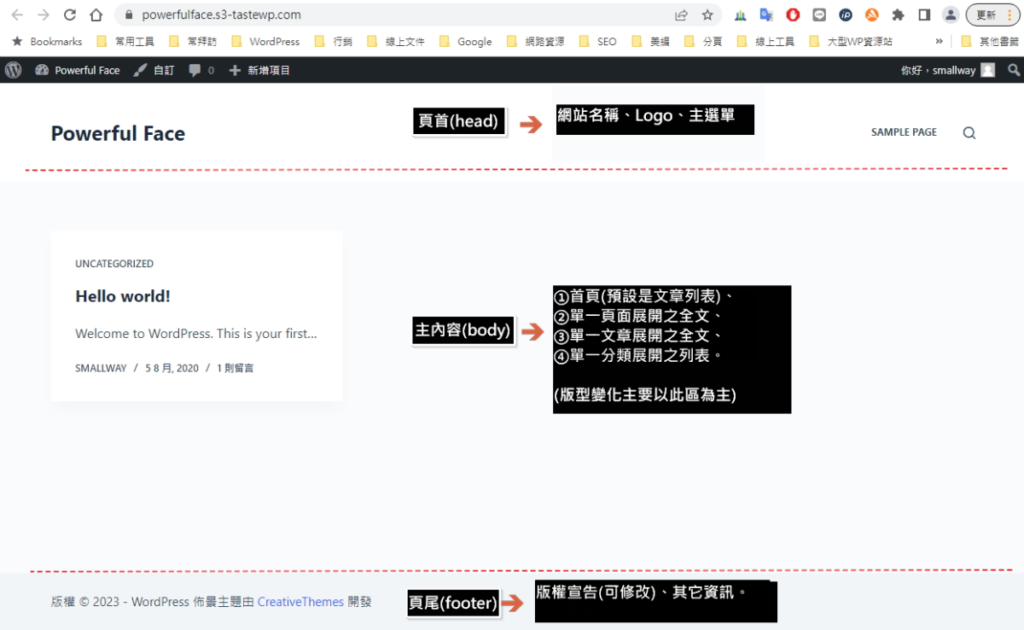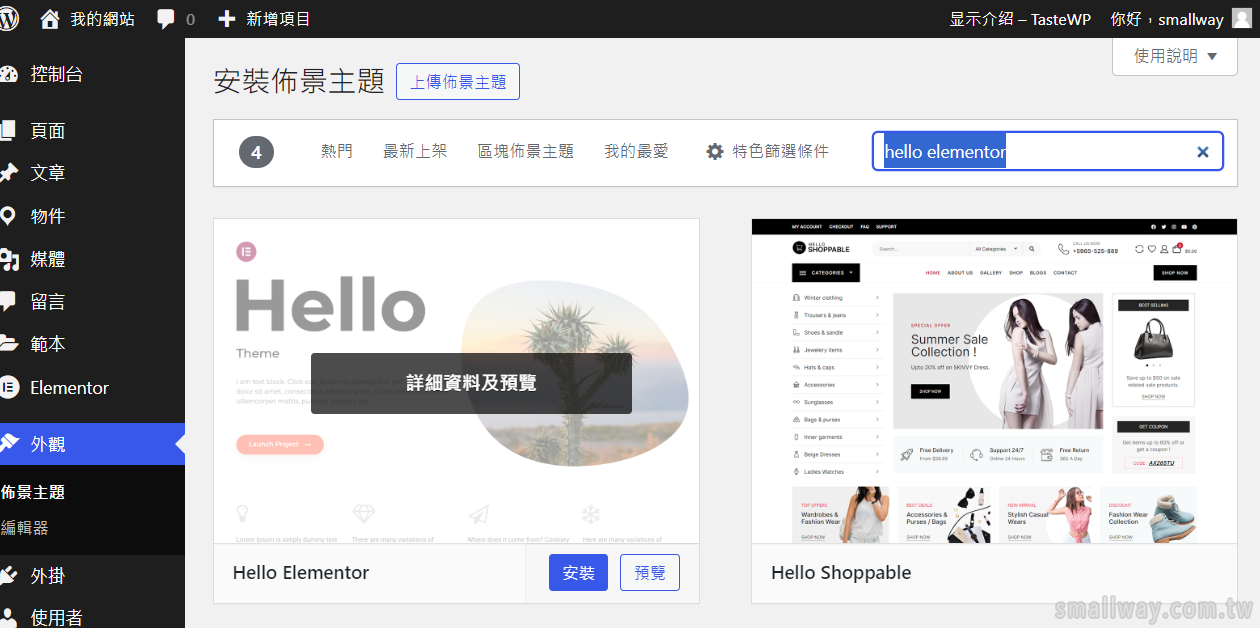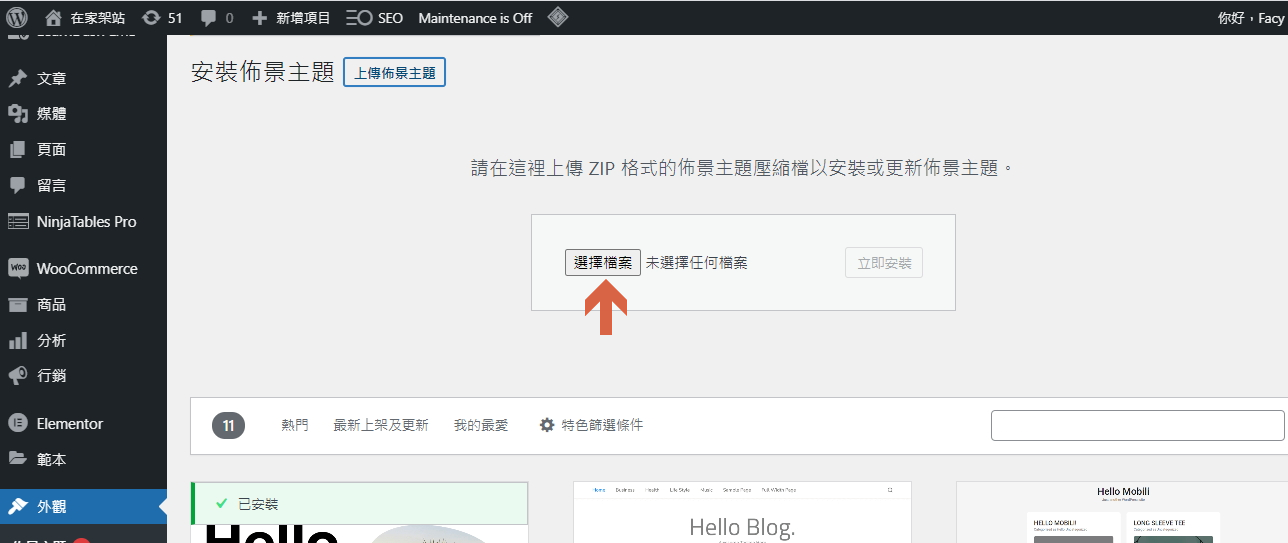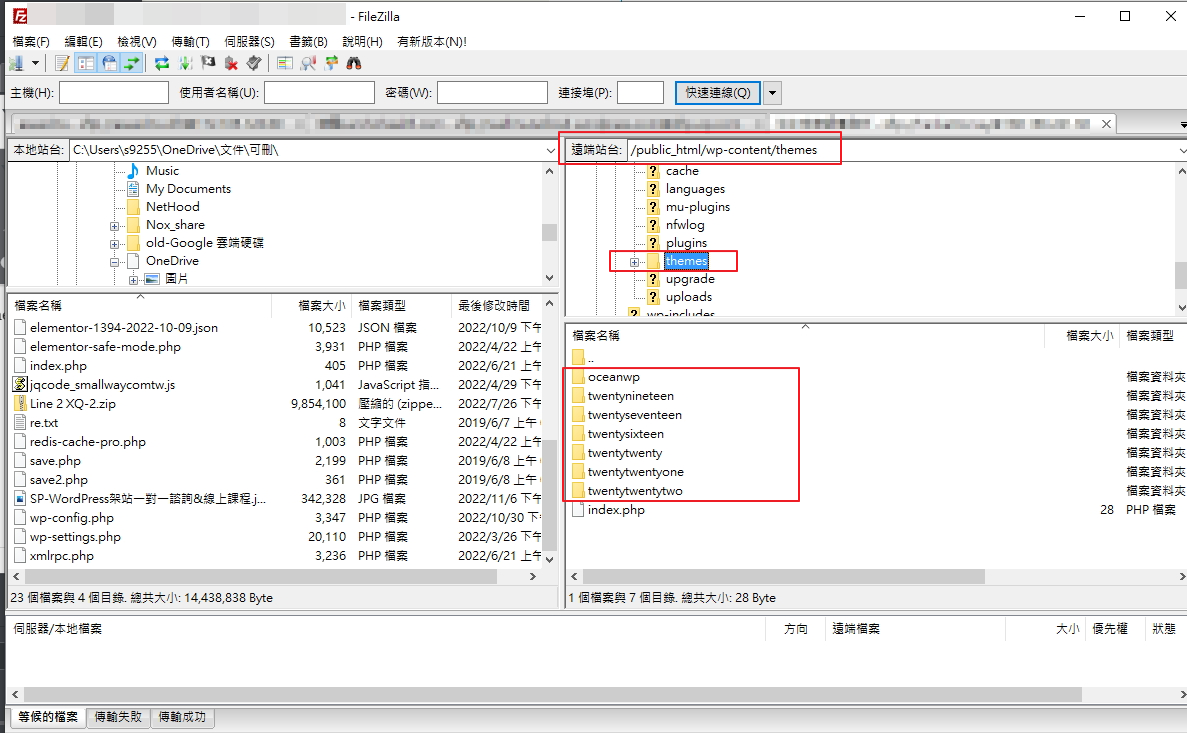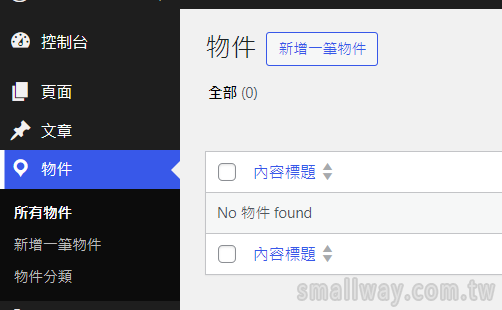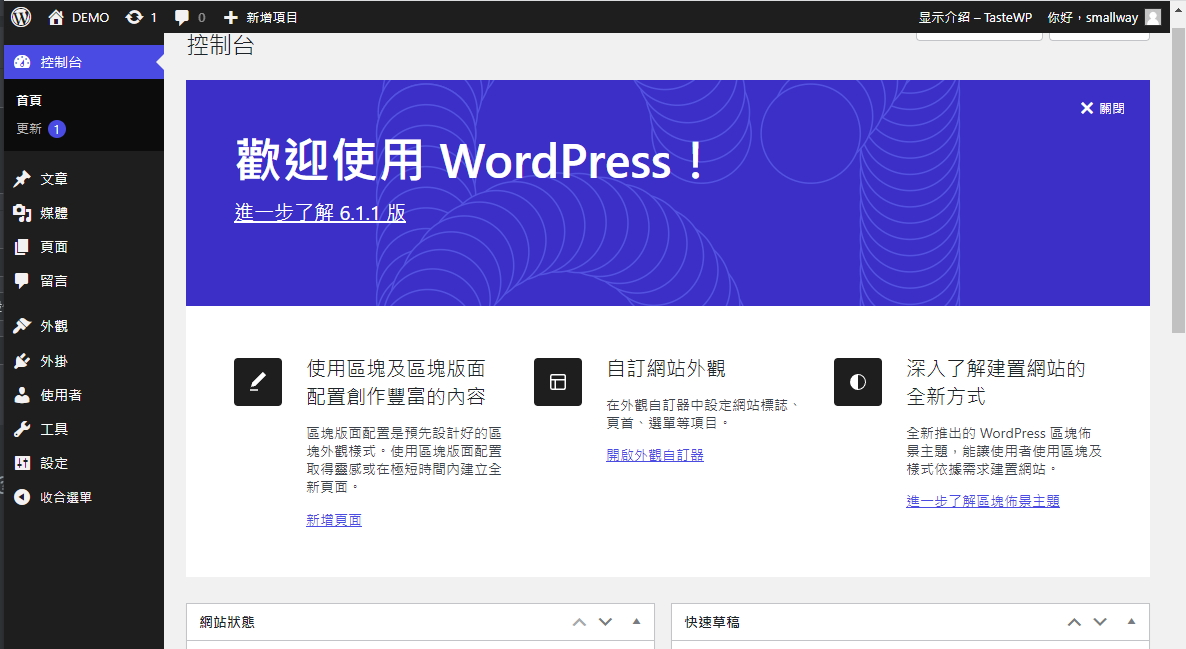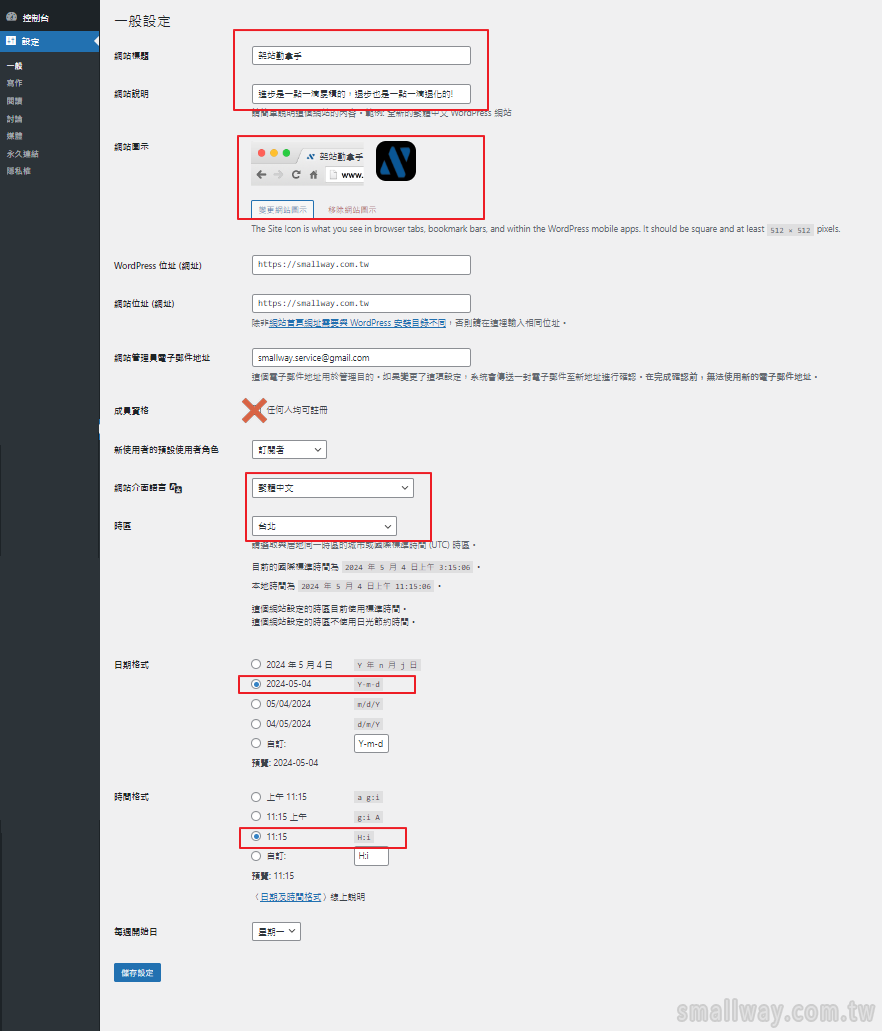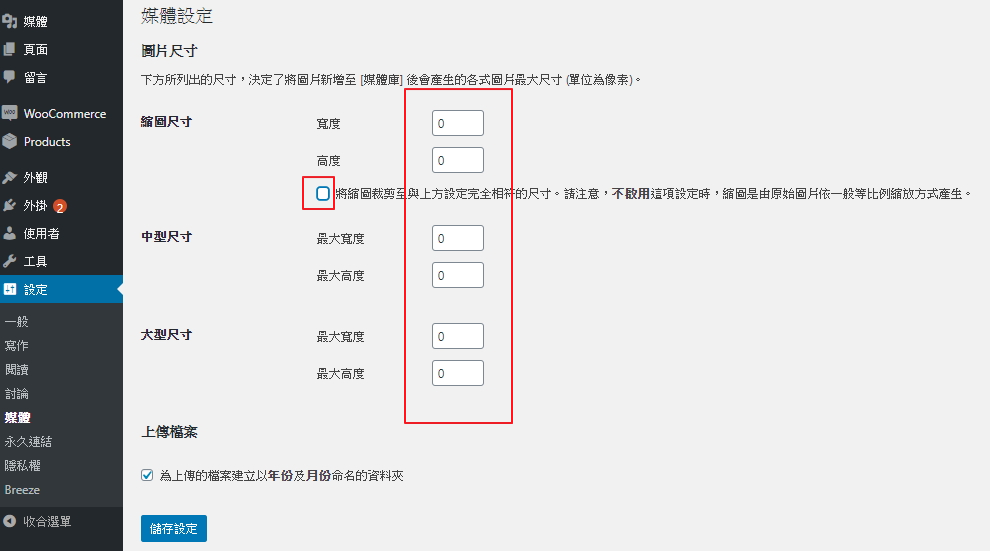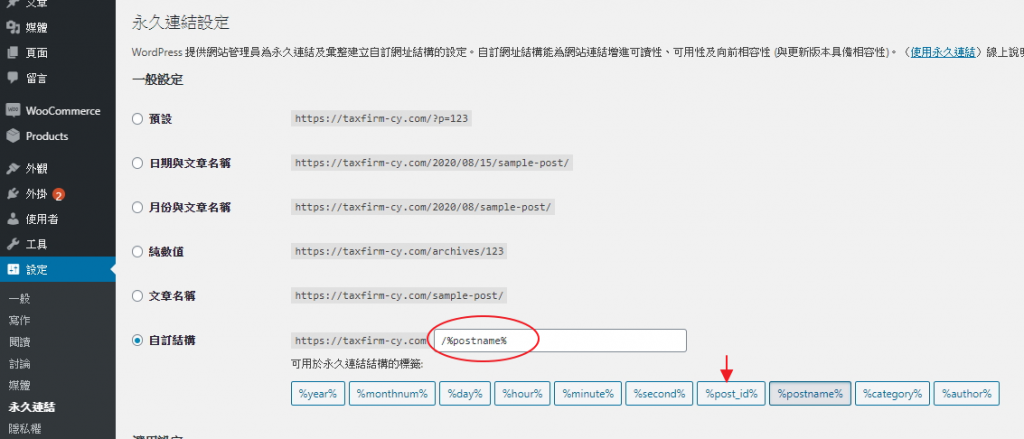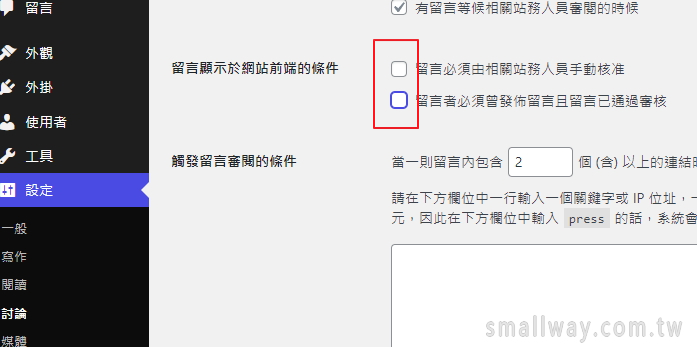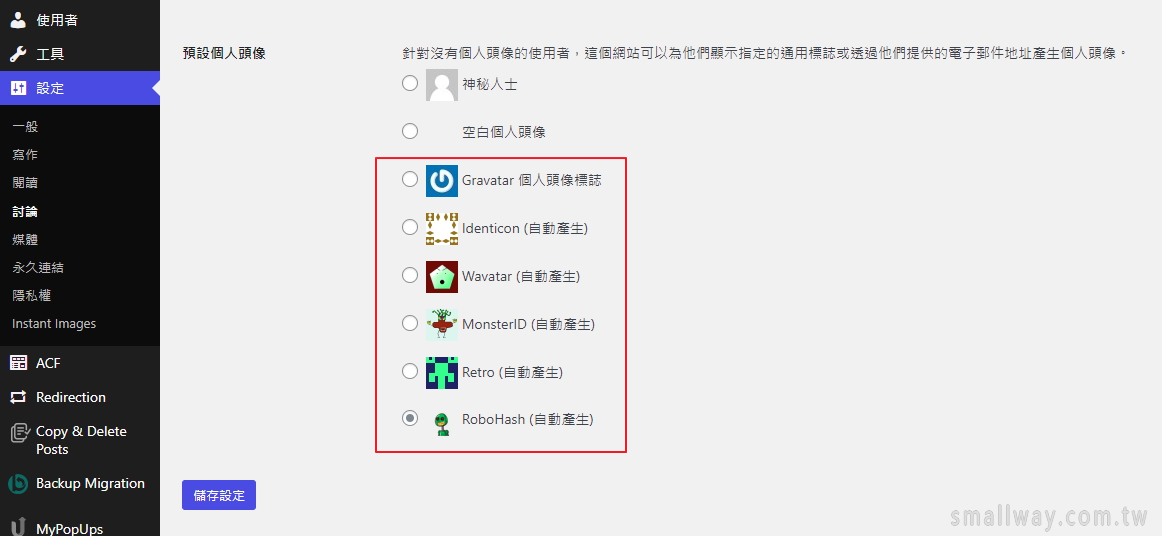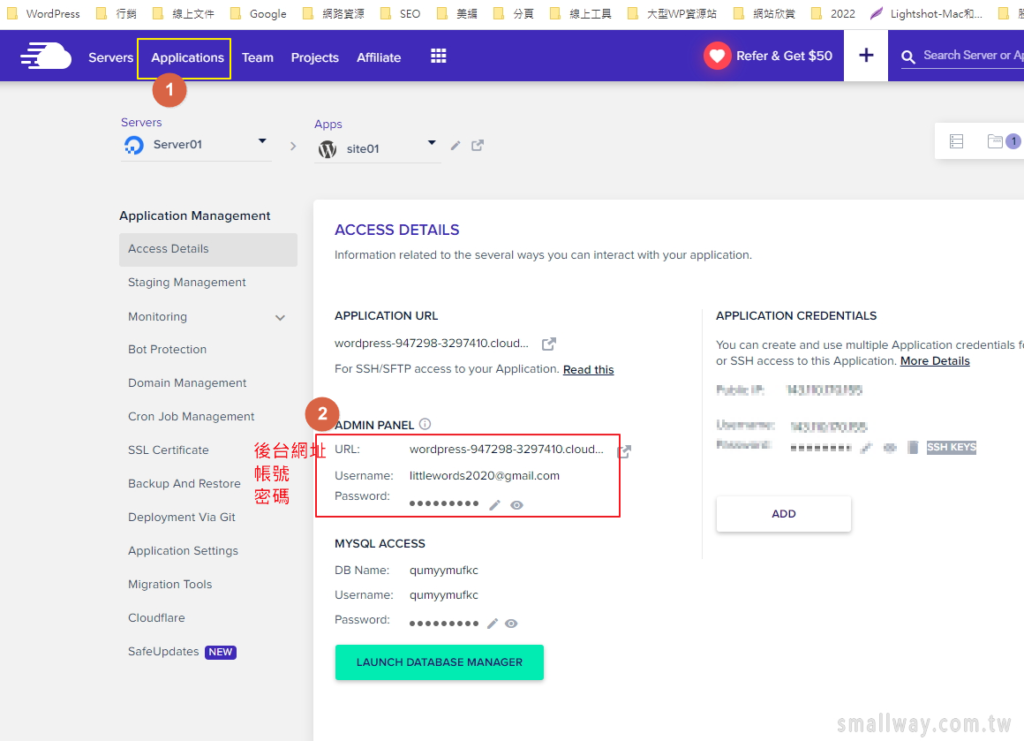佈景主題(Blocksy)的自訂設定可以調整哪些?
前言
很多免費主題的「自訂」都很陽春,控制力不高,而Blocksy這套主題的自訂,不但是中文介面,而且可以讓你僅靠設定,就設定出一個能立即上線的套版文章型的網站。
如何進入自訂?
方式有二,
方式1 : 從前台
從前台任一頁面點上方的「自訂」
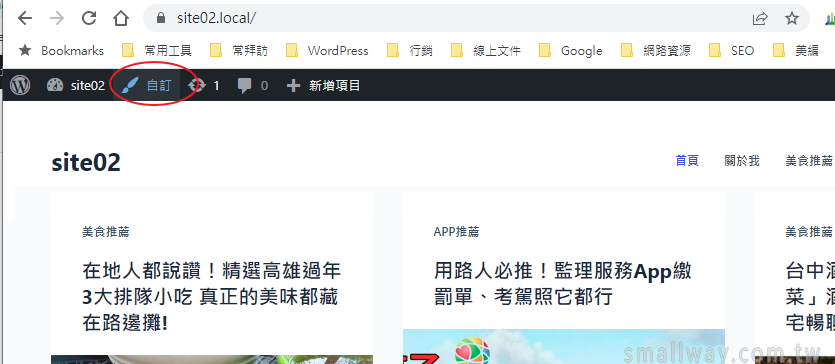
方式2 : 從後台
從後台的外觀進入自訂

常會設定的項目
「自訂」中可設定的項目非常多,一般我們只會設定一些常用的,有許多看不懂可暫不理會,有空再自行玩玩看。
下表概說之:
表1.頁首區(head)、頁尾區(footer)的設定調整
| 名稱 | 說明 |
|---|---|
| 一般選項/頁首/選單1/設計 | 調整選單1號字體大小、顏色。 |
| 一般選項/頁首/選單2/設計 | 調整選單2號字體大小、顏色。(有需求時可加放第2組次選單) |
| 一般選項/顏色 | 全站主色之配色。(調色盤) |
| 一般選項/排版樣式 | 全站之預設字體大小調整。可先都預設值就好,有需要再來調。 |
| 一般選項/頁首/社群 | 拖拉加入社群圖示。 |
| 一般選項/一般/社群媒體帳號 | 填入自己的社群帳號的主頁網址。 |
| 一般選項/頁首/標誌 | 頁首的Logo圖。(Demo Logo圖下載) |
| 一般選項/頁首/標誌/切換手機狀態 | 調整手機選單的樣式。 |
| 核心/網站識別 | 瀏覽器列上的網址小圖示,可以與Logo用同一張圖或另製圖也可。 |
| 一般選項/頁尾(footer) | 修改版權資訊(可任意修改)。 或再加入一些小工具或資訊。(下一章節講解小工具) |
表2.Body區(部落格版面)之設定調整
| 名稱 | 說明 |
|---|---|
| 內容類型/網誌文章 | (1)調整→「首頁」文章列表的「版型」。 (2)視需求勾選「頁面元件/資訊欄」(點小箭頭設定左或右)。 (3)卡片提示效果→列表載入時會由下往上切入。 |
| 內容類型/分類 | (1)調整→分類文章列表的「版型」,即點某一分類後的版型。 (2)視需求勾選「分類元件/資訊欄」(練習時都先打開)。 (3)卡片選項→可點進去視需求勾選。 |
| 內容類型/單篇文篇 | (1)調整→單篇文篇的「版型」,即點開某篇文章之全文版型。 (2)視需求勾選「文章結構/資訊欄」(練習時都先打開)。 (3)文章元件、頁面元素裡面的選項可先全都打開。 |
在目前尚未脫離套版的狀態,這裡務必動手做看看。
「資訊欄」裡面的設定,下一篇再介紹。
(以上待補上影片做示範)
註 : 如果不會設計Logo,也一時無預算找人設計,可以參考此篇。